Oprava Scrivener neodpovídá na Windows 10
Různé / / April 05, 2023
Scrivener je jednou z populárních aplikací pro kreativní psaní. Tento nástroj nabízí možnost bezplatné zkušební verze na omezenou dobu a pro získání všech funkcí si můžete aplikaci zakoupit. Chcete-li vědět o plánu, můžete kontaktovat podporu Scrivener. Pokud však po instalaci aplikace narazíte na nějaké problémy při spuštění aplikace, může to být způsobeno problémy s kompatibilitou nebo problémy s aplikací. Přinášíme vám užitečného průvodce, který vás naučí, jak opravit, že Scrivener nereaguje na Windows 10. Takže pokračujte ve čtení!
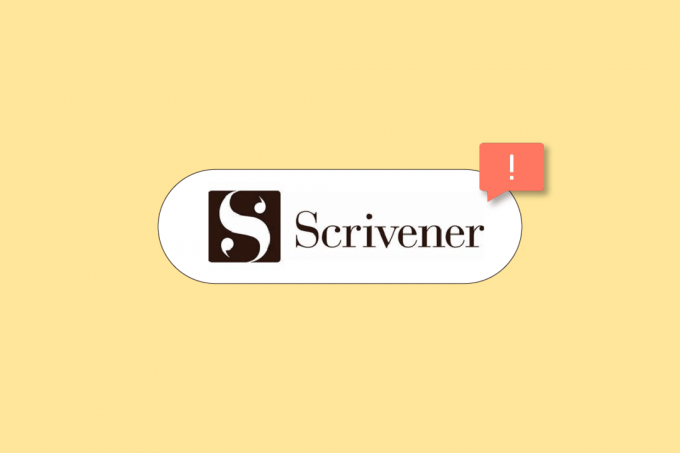
Obsah
- Jak opravit Scrivener neodpovídá v systému Windows 10
- Metoda 1: Spusťte Poradce při potížích
- Metoda 2: Upravte nastavení kompatibility
- Metoda 3: Přeinstalujte Microsoft Visual C++ Redistributable
- Metoda 4: Přeinstalujte Scrivener
- Metoda 5: Kontaktujte podporu Scrivener
Jak opravit Scrivener neodpovídá v systému Windows 10
V tomto článku jsme ukázali kroky k vyřešení problému Scrivener nespustí ve Windows 10.
Metoda 1: Spusťte Poradce při potížích
Nejprve byste měli spustit nástroj pro odstraňování problémů s kompatibilitou, abyste problém vyřešili.
1. Klepněte pravým tlačítkem myši na Scrivener aplikaci a vyberte Odstraňování problémů s kompatibilitou volba.

2. Čekat na Detekce problémů.

3. Poté vyberte Vyzkoušejte doporučená nastavení.
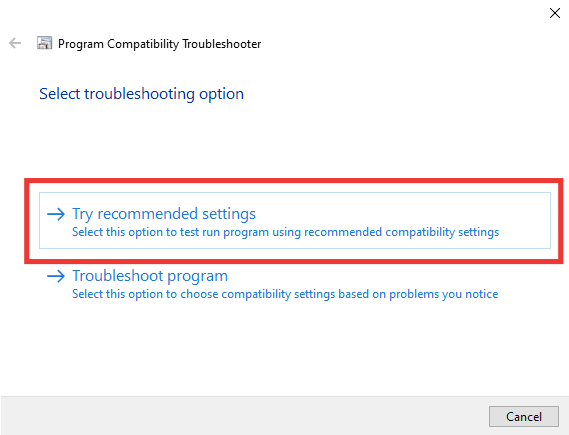
Metoda 2: Upravte nastavení kompatibility
Chcete-li aplikaci spustit, můžete zkusit upravit nastavení kompatibility. Chcete-li změnit režim kompatibility a opravit problém Scrivener neodpovídá, postupujte podle těchto kroků.
1. Klikněte pravým tlačítkem na Scrivener aplikaci a otevřete Vlastnosti.

2. Přejít na Kompatibilita tab.

3. Zde zkontrolujte Spusťte tento program v režimu kompatibility pro volba.

4. Zkuste aplikaci spustit s jinými kompatibilními verzemi OS.
5. Nakonec klikněte na OK > Použít pro uložení změn.
Přečtěte si také: Jak odstranit vodoznaky z dokumentů aplikace Word
Metoda 3: Přeinstalujte Microsoft Visual C++ Redistributable
Chyby v balíčku Visual C++ Redistributable mohou také způsobit, že Scrivener neodpovídá. Tento problém tedy může vyřešit přeinstalace balíčků. Přečtěte si našeho průvodce přeinstalujte Microsoft Visual C++ Redistributable balíčky.

Metoda 4: Přeinstalujte Scrivener
Podle níže uvedených kroků přeinstalujte aplikaci Scrivener a opravte problém Scrivener neodpovídá.
1. Udeř klíč Windows a typ aplikace a funkcea poté klikněte na OTEVŘENO.

2. Nyní hledejte Scrivener aplikaci v seznamu a klikněte na ni. Poté vyberte Odinstalovat volba.

3. Pokud budete vyzváni, klikněte znovu na Odinstalovat.
4. Klikněte na OK po Odinstalace dokončena.
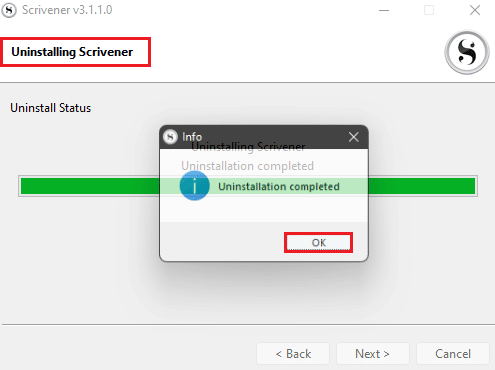
5. Nyní přejděte k Scrivenerstránka ke stažení a stáhněte si instalační soubor.
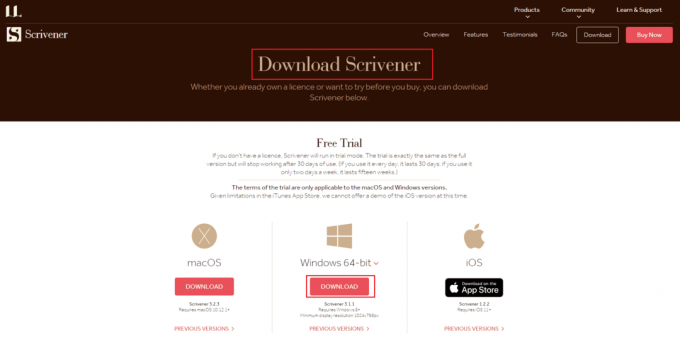
6. Spusťte stažený instalační soubor a klikněte na Další > knoflík.
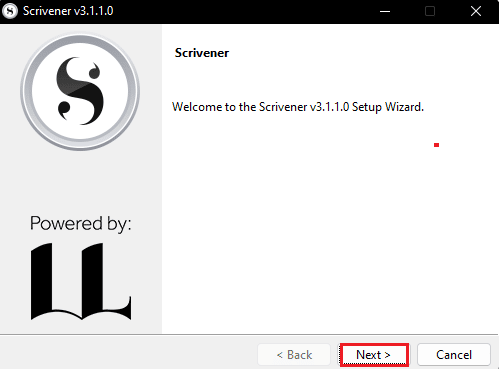
7. Vybrat akceptuji dohodu možnost a klikněte na Další > knoflík.
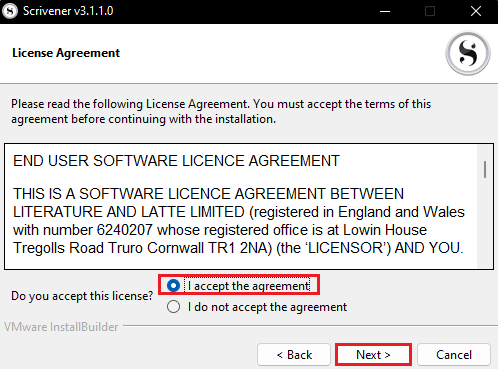
8. Vyber Instalační adresář a klikněte na Další > knoflík.
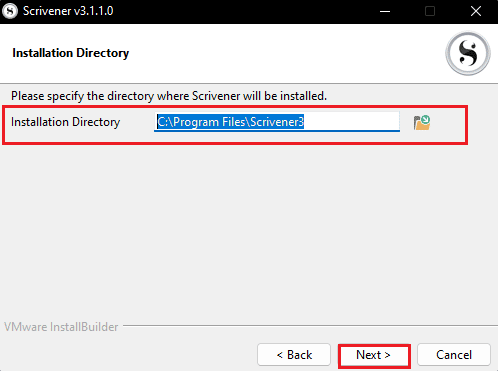
9. Nyní klikněte na Další > tlačítko pro zahájení instalace aplikace.
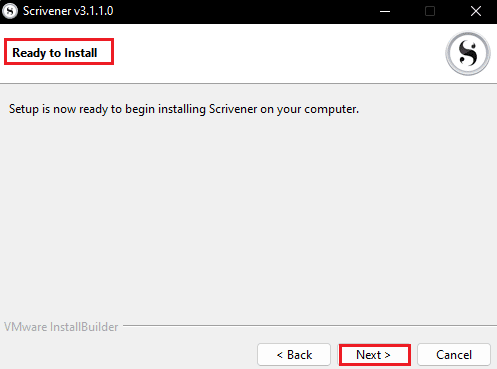
10. Počkejte na Instalace pokrok k dokončení.
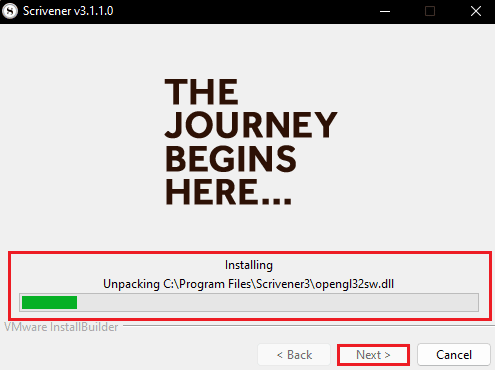
11. Nakonec klikněte na Dokončit po instalaci aplikace.
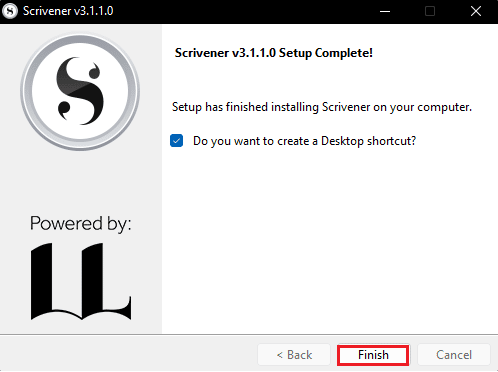
Přečtěte si také:25 nejlepších programů pro psaní elektronických knih ke stažení zdarma
Metoda 5: Kontaktujte podporu Scrivener
Pokud žádná z metod nefunguje, zkuste navštívit stránku podpory Scrivener a nahlásit chybu. Zde jsou kroky, jak tak učinit a opravit problém Scrivener nereaguje.
1. Navigovat do ScrivenerStránka podpory.
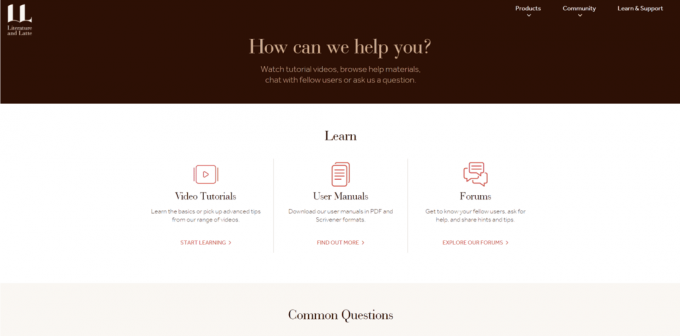
2. Přejděte dolů na HLÁŠENÍ CHYB sekce a klikněte na NAHLÁSIT CHYBU volba.
Poznámka: Můžete také kontaktovat tým podpory výběrem BÝT V KONTAKTU možnost v KONTAKTUJTE NÁS sekce.

3. Vyplňte formulář a klikněte na PŘEDLOŽIT knoflík.
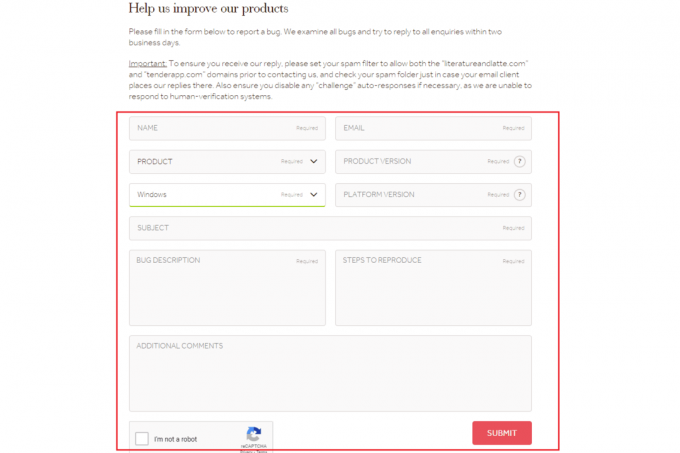
Často kladené otázky (FAQ)
Q1. Co způsobuje, že Scrivener nereaguje?
Ans. Scrivener se nespustí problém se vyskytuje hlavně kvůli problém s kompatibilitou aplikací.
Q2. Jak kontaktovat podporu Scrivener?
Ans. Můžete kontaktovat Scrivener podpořit návštěvou Kontaktujte nás stránku a odeslání vašeho dotazu. Tým podpory se vám brzy ozve.
Doporučeno:
- Jak používat spoustu vyhledávání ryb bez registrace
- Jak napsat Emoji pokrčení ramen ¯\_(ツ)_/¯ jedním tahem
- Oprava Scripted Diagnostics Nativní hostitel nefunguje
- Jak odstranit stránku ve Wordu 2010
Doufáme, že jste se dozvěděli, jak to opravit Scrivener nereaguje problém. Neváhejte nás kontaktovat se svými dotazy a návrhy prostřednictvím sekce komentářů níže. Také nám dejte vědět, o čem se chcete dozvědět příště.

Elon Decker
Elon je technický spisovatel na TechCult. Píše návody už asi 6 let a pokryl mnoho témat. Rád se zabývá tématy souvisejícími s Windows, Androidem a nejnovějšími triky a tipy.



